ArcGIS Server unterstützt die Veröffentlichung von INSPIRE View Services gemäß den WMS- und WMTS-Profilen. Nachdem Sie die Schritte zum Vorbereiten eines Kartendokuments mit INSPIRE-Daten befolgt haben, kann das Kartendokument als INSPIRE View Service über ArcGIS Server veröffentlicht werden. In diesem Thema werden die Schritte zur Veröffentlichung im Detail erläutert.
Hinweis:
Die Erstellung des Service erfolgt in zwei Schritten:
- Erstellen des INSPIRE View Service
- Konfigurieren Sie die Eigenschaften des INSPIRE View Service.
Erstellen des INSPIRE View Service
Führen Sie die folgenden Schritte aus, um den INSPIRE View Service zu erstellen.
Hinweis:
Wenn Sie den Kartendienst auf einem verbundenen ArcGIS Server veröffentlicht haben, müssen Sie den Dienst für alle freigeben, bevor Sie die folgenden Konfigurationsschritte ausführen.
Vorsicht:
Für die Verwaltung der INSPIRE-Dienste müssen Sie ArcMap oder ArcCatalog verwenden. ArcGIS Server Manager kann zum Verwalten der INSPIRE-Dienste nicht verwendet werden. Wenn Sie versuchen, einen INSPIRE-Dienst mithilfe von ArcGIS Server Manager zu speichern, kommt es zum Verlust einiger INSPIRE-spezifischer Eigenschaften.
- Klicken Sie in ArcMap auf Datei > Freigeben als > Service.
Das Dialogfeld Als Service freigeben wird geöffnet.
- Klicken Sie auf Service veröffentlichen.
- Wählen Sie eine vorhandene Verbindung zu ArcGIS Server aus.
Hinweis:
Falls Sie noch über keine Verbindung verfügen, können Sie eine erstellen, indem Sie im Kataloginhaltsverzeichnis die Option für ArcGIS Server-Verbindungen auswählen.
- Geben Sie einen Namen für den Dienst ein, und wählen Sie den Ordner aus, in dem der Dienst veröffentlicht werden soll.
- Klicken Sie im Dialogfeld Service-Editor im Abschnitt ArcGIS for INSPIRE-Funktionen auf Funktionen, und wählen Sie die Diensttypen WMS und INSPIRE View aus.
- Klicken Sie auf Freigeben.
Konfigurieren Sie die Eigenschaften des INSPIRE View Service.
Das Eigenschaftenfenster des INSPIRE View Service unterstützt mehrere Sprachen und gibt dem Benutzer die Möglichkeit, eine Standardsprache für den Dienst festzulegen. In ArcMap befindet es sich auf der Benutzeroberfläche Service-Editor im Assistenten.
- Überprüfen Sie, ob das Kontrollkästchen WMS verwendet Layer-Namen des Kartendokuments entsprechend der Einstellung der WMS-Erweiterung festgelegt ist.
Der INSPIRE View Service und die WMS-Funktionen greifen gemeinsam auf einige Informationen zu. Daher müssen die Layer-Namen bei beiden einheitlich sein. Es wird empfohlen, die Standardwerte beizubehalten (also dieses Kontrollkästchen nicht zu aktivieren). Wenn Sie es jedoch aktivieren, stellen Sie sicher, dass Sie auch die entsprechende Option für die WMS-Funktionen ausgewählt haben.
- Sie können auch das Kontrollkästchen WMS verwendet TileCache (WMTS verfügbar) aktivieren, damit Benutzer den INSPIRE-View Service für die Funktion als Web Map Tile Service (WMTS) aktivieren können.
Hinweis:
- Da die WMTS-Funktion auf gecachten Kartenkacheln basieren, müssen Sie Kachel-Caching für den Kartendienst aktivieren, bevor die WMTS-Option aktiviert wird.
- Jeder INSPIRE-Layer muss über einen eigenen Kartenkachel-Cache verfügen. Wenn Sie über mehrere INSPIRE-Layer verfügen, erstellen Sie für jeden Layer einen Karten-Cache, um über WMTS darauf zugreifen zu können.
- Wenn Sie die Kontrollkästchen für die Sprachen anzeigen möchten, klicken Sie in das Feld Unterstützte Sprachen. Daraufhin wird eine Liste mit Sprachen angezeigt, die innerhalb der geographischen Grenzen von INSPIRE gesprochen werden.
- Aktivieren Sie eine Sprache für den Dienst, indem Sie auf die gewünschte Sprache klicken.
Die Standardsprache für einen Dienst muss vom Benutzer zugewiesen werden.
- Klicken Sie auf Erweiterte Eigenschaften.
Diese Eigenschaften sind für die ausgewählten unterstützten Sprachen angegeben. Detaillierte Informationen zum Eingeben von erweiterten Eigenschaften finden Sie unter Erweiterte Eigenschaften.
- Nachdem Sie die erweiterten Eigenschaften des Dienstes festgelegt haben, führen Sie die folgenden Schritte aus:
- Klicken Sie auf Schließen, um das Dialogfeld Eigenschaften bearbeiten zu schließen.
- Klicken Sie auf Speichern, um die Eigenschaften zu speichern.
- Beenden Sie den Assistenten, nachdem Sie alle Eigenschaften festgelegt haben.
Erweiterte Eigenschaften
Mit Version 3.1 der Technical Guidance zum INSPIRE View Service kann der Dienstanbieter auswählen, wie Metadaten über den Dienst mithilfe der INSPIRE-bezogenen funktionalen Erweiterung bereitgestellt werden. Dies kann oben im Eigenschaftendialogfeld des INSPIRE View Service mit den folgenden Optionen festgelegt werden:
- Geben Sie eine URL ein, die auf den INSPIRE-Metadatensatz verweist, der diesen INSPIRE View Service beschreibt – Geben Sie eine URL ein, die auf einen Metadatensatz in einem INSPIRE Discovery Service (Geoportal Server) verweist, der den View Service beschreibt.
- Geben Sie alle INSPIRE-Metadatenelementwerte ein. Diese werden direkt im Dokument mit den Service-Funktionen verfügbar gemacht – Geben Sie alle INSPIRE-Werte der Metadatenelemente auf der Konfigurationsseite für Eigenschaften des INSPIRE View Service ein (diese werden direkt im Dokument mit den Service-Funktionen verfügbar gemacht).
Wenn Sie sich für die zweite Möglichkeit entscheiden, wird ein Dialogfeld angezeigt, das dem in der folgenden Abbildung in etwa entspricht:
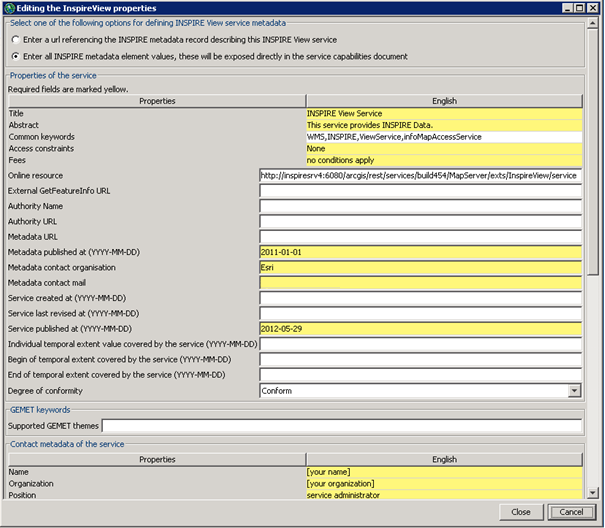
Dieses Eigenschaftendialogfeld für den Dienst weist mehrere Abschnitte auf: die Eigenschaften des Dienstes, GEMET-Schlüsselwörter, die Metadaten des Ansprechpartners für den Dienst, die Eigenschaften des Layer-Knotens im Inhaltsverzeichnis und die Eigenschaften für jeden der nachfolgenden INSPIRE-Layer. Die gelb hervorgehobenen Felder sind erforderliche Felder.
In den folgenden Abschnitten werden die Parameter beschrieben, die im Dialogfeld INSPIRE View Service-Eigenschaften bearbeiten verwendet werden.
Eigenschaften des Dienstes
Die Eigenschaften des Dienstes betreffen den Dienst als Ganzes. In der folgenden Tabelle finden Sie eine Beschreibung zu jedem Feld sowie entsprechende Informationen.
Eigenschaften des Dienstes
| Eigenschaftselement | Beschreibung und Hinweise |
|---|---|
| Titel | Ein Titel, der die Ressource beschreibt |
| Topologisches Gebilde ohne geometrischen Bezug | Kurze Zusammenfassung des Inhalts einer Ressource |
| Allgemeine Schlüsselwörter | Begriffe, die das Thema im Wesentlichen beschreiben (z. B. Wörter, Ausdrücke oder formalisierte Begriffe. In diesem Fall beziehen sich diese auf INSPIRE-Begriffe). Die Verwendung der Schlüsselwörter infoMapAccessService und INSPIRE wird für den INSPIRE View Service empfohlen. Dieses Feld kann auch zur Eingabe von Schlüsselwörtern verwendet werden, die nicht zu einer speziellen Schlüsselwortterminologie gehören. |
| Zugriffsbeschränkungen | Gibt an, ob eine Zugriffseinschränkung besteht, die Privatsphäre oder geistiges Eigentum schützen würde. Bietet außerdem eine spezielle Beschränkung für den Zugriff auf Ressourcen oder Metadaten. Standardwert: Keine |
| Kosten | Beschreibt Kosten für Zugriff und Verwendung. Standardwert: Es gelten keine Bedingungen. |
| Online-Ressource | Die bereits eingetragene URL, über die der Dienst für die Öffentlichkeit verfügbar ist. Dieser Wert ist bereits basierend auf den ArcGIS Server-Verbindungsdetails ausgefüllt, die während der Diensterstellung verwendet wurden. Diese muss geändert werden, wenn Sie den Dienst hinter einem Reverseproxy ausführen. |
| Externe GetFeatureInfo-URL | Durch Festlegen der externen GetFeatureInfo-URL wird die im Capabilities-Dokument verwendete URL durch die hier definierte ersetzt. Dies beeinflusst außerdem diese View Service-Instanz, da das interne Feature-Server-Backend nicht gestartet wird. |
| Name der zuständigen Stelle | Name der für den View Service zuständigen Stelle. |
| URL der zuständigen Stelle | URL der für den View Service zuständigen Stelle. URLs, die Zeichen enthalten, die in IETF RFC1738 als potenziell unsicher klassifiziert sind, sollten bei der Eingabe in die Benutzeroberfläche als Referenz-Entität codiert werden (z. B. { und } sollten entsprechend als %7B und %7D) codiert werden. |
| Metadaten-URL | Zugriff auf Metadaten, die von einem INSPIRE Discovery Service bereitgestellt werden, der diese Dienstinstanz beschreibt, beispielsweise: http://[host]/ /geoportal/csw?service=CSW&request=GetRecordById&version=2.0.2&ID={identifier_of_the_metadata}. URLs, die Zeichen enthalten, die in IETF RFC1738 als potenziell unsicher klassifiziert sind, sollten bei der Eingabe in die Benutzeroberfläche als Referenz-Entität codiert werden (z. B. { und } sollten entsprechend als %7B und %7D) codiert werden. Die Option zur Auswahl einer URL finden Sie oben im Dialogfeld. |
| Metadaten veröffentlicht am (JJJJ-MM-TT) | Veröffentlichung der Metadaten, die den View Service beschreiben. |
| Organisation des Ansprechpartners für Metadaten | INSPIRE verlangt im Gegensatz zu ISO 19115 sowohl den Namen der Organisation als auch eine Kontakt-E-Mail-Adresse. Die Rolle der zuständigen Stelle, die als Kontakt für die Metadaten fungiert, fällt nicht unter die Metadatenvorschrift, gemäß INSPIRE View Service Technical Guidance (TG) 3.0 ist diese Eigenschaft jedoch durch ISO 19115 vorgeschrieben. |
| E-Mail-Adresse des Ansprechpartners für Metadaten | Siehe oben. |
| Dienst erstellt am (JJJJ-MM-TT) | Zur Einhaltung der INSPIRE-Metadatenvorschrift und des Standards ISO 19115 muss eines der folgenden Datumselemente verwendet werden: Veröffentlichungsdatum, Datum der letzten Überprüfung oder Erstellungsdatum. Das Datum der letzten Überprüfung wird bevorzugt. Gemäß INSPIRE View Service TG 3.0 muss das Datum mit der INSPIRE-Metadatenvorschrift konform angegeben werden. |
| Dienst zuletzt überprüft am (JJJJ-MM-TT) | Siehe oben. |
| Dienst veröffentlicht am (JJJJ-MM-TT) | Siehe oben. |
| Anfang der vom Dienst abgedeckten zeitlichen Ausdehnung | INSPIRE erlaubt auch die Verwendung einer zeitlichen Ausdehnung als zeitlichen Bezug. |
| Ende der vom Dienst abgedeckten zeitlichen Ausdehnung | Siehe oben. |
| Grad der Übereinstimmung | Wählen Sie "Konform" oder "Nicht konform" aus, wenn die Konformität mit der genannten Spezifikation überprüft wurde. Wenn die Überprüfung positiv verläuft, besteht eine Konformität. Anderenfalls besteht keine Konformität. Wählen Sie "Nicht überprüft" aus, wenn die Konformität mit der genannten Spezifikation nicht evaluiert wurde. Beachten Sie, dass das Fehlen von ISO 19115-Metadaten im Zusammenhang mit der Konformität mit einer INSPIRE-Spezifikation in INSPIRE Metadata Technical Guidance (INSPIRE View Service TG 3.0) darauf hindeutet, dass die Konformität nicht überprüft wurde. |
GEMET-Schlüsselwörter
Mithilfe der INSPIRE GEMET-Terminologie können zusätzliche Schlüsselwörter festgelegt werden. Die hier ausgewählten Schlüsselwörter werden zum WMS-KeywordList-Element und zum ExtendedCapabilities-Element hinzugefügt, die speziell dem INSPIRE View Service dienen. Die Sprachcodierung der GEMET-Schlüsselwörter im Capabilities-Dokument entspricht der angeforderten Sprache.
Metadaten des Ansprechpartners für den Dienst
Beim INSPIRE View Service kann die zuständige Stelle im Abschnitt Metadaten des Ansprechpartners für den Dienst angegeben werden. Auf der Eigenschaftenbenutzeroberfläche finden Sie Standardplatzhalterwerte, die entsprechend aktualisiert werden sollten.
Eigenschaften des höchsten Layer-Knotens
Dies ist ein Stammverzeichnis-Layer, und wie bereits angemerkt, lautet der Standardname "Layer". Die Stammverzeichnis-Layer-Eigenschaften bestehen aus den Attributen "Titel", "Kurzbeschreibung" und "Schlüsselwörter" und entsprechen den in der folgenden Tabelle beschriebenen Konventionen.
| Eigenschaftselement | Beschreibung und Hinweise |
|---|---|
Titel | Ein Titel, der die Ressource beschreibt |
Topologisches Gebilde ohne geometrischen Bezug | Kurze Zusammenfassung des Inhalts einer Ressource |
Schlagwörter | Begriffe, die das Thema im Wesentlichen beschreiben (z. B. Wörter, Ausdrücke oder formalisierte Begriffe, in diesem Fall beziehen sich diese auf INSPIRE-Begriffe). |
Eigenschaften des INSPIRE-Layers
Im View Service wird für jeden INSPIRE-Layer ein Abschnitt angezeigt. Daher sehen Sie möglicherweise mehrere INSPIRE-Layer-Abschnitte im Dialogfeld INSPIRE View Service-Eigenschaften bearbeiten. Jeder dieser INSPIRE-Layer-Abschnitte enthält die in der folgenden Tabelle beschriebenen Eigenschaften. Über die Konfigurationsseite kann auch auf Nicht-INSPIRE-Layer zugegriffen werden. Wenn ein Layer erkannt wurde, wird der INSPIRE-Layer-Name aus der entsprechenden INSPIRE-Datenspezifikation in Klammern in die Überschrift des Abschnitts eingesetzt.
| Eigenschaftselement | Beschreibung und Hinweise |
|---|---|
Titel | Ein Titel, der die Ressource beschreibt Wenn es sich dabei um einen INSPIRE-Layer handelt, wird der in der entsprechenden INSPIRE-Datenspezifikation festgelegte Titel verwendet. |
Topologisches Gebilde ohne geometrischen Bezug | Kurze Zusammenfassung des Inhalts einer Ressource |
Schlagwörter | Begriffe, die das Thema im Wesentlichen beschreiben (z. B. Wörter, Ausdrücke oder formalisierte Begriffe. In diesem Fall beziehen sich diese auf INSPIRE-Begriffe). Die Verwendung der Schlüsselwörter infoMapAccessService und INSPIRE wird für den INSPIRE View Service empfohlen. |
Metadaten-URL | Zugriff auf einen Metadatensatz, der von einem INSPIRE Discovery Service bereitgestellt wird. URLs, die Zeichen enthalten, die in IETF RFC1738 als potenziell unsicher klassifiziert sind, sollten bei der Eingabe in die Benutzeroberfläche als Referenz-Entität codiert werden (z. B. { und } sollten entsprechend als %7B und %7D) codiert werden. |
Daten-URL | Zugriff auf die Quelldaten dieses Layers über den INSPIRE Feature Download Service. URLs, die Zeichen enthalten, die in IETF RFC1738 als potenziell unsicher klassifiziert sind, sollten bei der Eingabe in die Benutzeroberfläche als Referenz-Entität codiert werden (z. B. { und } sollten entsprechend als %7B und %7D) codiert werden. |
Layer-ID der zuständigen Stelle | Eindeutige ID des Layers wie von der zuständigen Stelle angegeben. Siehe Definition einer zuständigen Stelle unter Eigenschaften des Dienstes. |
Speichern und Wiederverwenden von Eigenschaften des INSPIRE View Service
Die Eigenschaften des INSPIRE View Service können in einer Datei gespeichert und in anderen INSPIRE View Services wiederverwendet werden.
Speichern der Eigenschaften des INSPIRE View Service
- Öffnen Sie das Dialogfeld Erweiterte Eigenschaften des INSPIRE View Service.
- Geben Sie im Abschnitt Erweiterte Eigenschaften Werte für die Felder ein.
Geben Sie nur Werte für die erforderlichen und jene Felder ein, deren Wert wiederverwendet wird.
- Klicken Sie auf Schließen.
- Klicken Sie auf Übernehmen.
- Um die Eigenschaften in einer Datei zu speichern, klicken Sie im Abschnitt Funktionen des INSPIRE View Service des Dialogfeldes Service-Editor auf Speichern.
- Öffnen Sie die gespeicherte Datei in einem Texteditor, überprüfen Sie deren Werte, und entfernen Sie die Felder, die nicht wiederverwendet werden sollen (beispielsweise Online-Ressourcen- und Layer-spezifische Felder).
- Speichern Sie die Datei.
Verwenden Sie die Eigenschaftendatei erneut
- Erstellen Sie einen neuen INSPIRE-Dienst.
- Wechseln Sie zu den Eigenschaften des INSPIRE-Dienst.
- Klicken Sie auf die Schaltfläche Öffnen, wählen Sie die zuvor gespeicherte Datei aus, und laden Sie die Eigenschaften, die wiederverwendet werden sollen.
- Wechseln Sie zum Dialogfeld für erweiterte INSPIRE-Diensteigenschaften, um die geladenen Werte zu überprüfen und notwendige Anpassungen vorzunehmen.
Das Laden der Datei ist lediglich ein Ausgangspunkt, und die Werte müssen für jeden Service angepasst werden, damit dieser ordnungsgemäß ausgeführt wird.
Aktivieren oder Deaktivieren des Cachings von Capabilites-Dokumenten
Wenn die Caching-Option auf "true" (konfigurierbar) eingestellt ist, generiert ArcGIS for INSPIRE die getCapabilities-Antwort beim Starten des Dienstes vorab, insbesondere für Dienste mit einer großen Anzahl von Layern. Caching wird standardmäßig auf true festgelegt. Führen Sie die Schritte zum Aktivieren/Deaktivieren des Cachings aus:
- Wechseln Sie zur REST-Admin-Seite.
Z. B. "http://servername:6080/arcgis/admin".
- Klicken Sie auf Services.
- Wählen Sie den Dienst aus, und klicken Sie auf Bearbeiten.
- Suchen Sie den Parameter cacheGetCapabilities, und legen Sie dessen Wert auf "true" oder "false" fest.
- Klicken Sie auf Speichern.
Erstellen und Verwenden des benutzerdefinierten Capabilities-Dokuments des INSPIRE View Service
Wenn die Eigenschaft "cacheGetCapabilities" auf "false" festgelegt ist, wird die Antwort auf die getCapabilities-Operation dynamisch erzeugt und kann nicht von einem benutzerdefinierten Capabilities-Dokument überschrieben werden. Dies bedeutet, dass alle Eigenschaften, die auf Eigenschaftenseiten von ArcCatalog erstellt wurden, in der Antwort widergespiegelt werden.
Wenn der Administrator eine benutzerdefinierte Antwort auf die getCapabilities-Operation erstellen möchte, muss die Datei "GetCapabilities<version>_<drei Buchstaben umfassender Sprachcode>_custom.xml" im Ordner für gecachte Dienste gespeichert sein (z. B. "c:\arcgisserver\directories\arcgisforinspire\GEMR_MapServer\GEMR_MapServer_inspireview").
Sie können auch eine benutzerdefinierte Capabilities-Datei verwenden. Falls der Ordner eine benutzerdefinierte Capabilities-Datei enthält, wird die Datei verwendet, um auf Anforderungen der getCapabilities-Operation für diese bestimmte Version und Sprachebene zu antworten. Die Datei GetCapabilities130_FRE_custom.xml wird beispielsweise verwendet, um auf Anforderungen einer getCapabilities-Operation mit den Anforderungsparametern "Language=FRE", "version=1.3.0" und "service=WMS" zu reagieren. Wenn für diese bestimmte Sprache und Versionskonfiguration keine benutzerdefinierte gecachte Datei in dem Verzeichnis enthalten ist, wird mit den gecachten getCapabilities-Dateien geantwortet. Daher kann der Administrator die benutzerdefinierte Cache-Datei für eine bestimmte Version und/oder Sprache und die Standardeinstellung für andere verwenden. Benutzerdefinierte gecachte Capabilities-Dateien werden beim Starten des Dienstes nicht gelöscht. Nur gecachte Standard-Capabilities-Dateien werden gelöscht und neu erstellt.
Für WMTS-basierte getCapabilities lautet das benutzerdefinierte Dateinamenmuster "WMTSGetCapabilities100_<drei Buchstaben umfassender Sprachcode>_custom.xml".